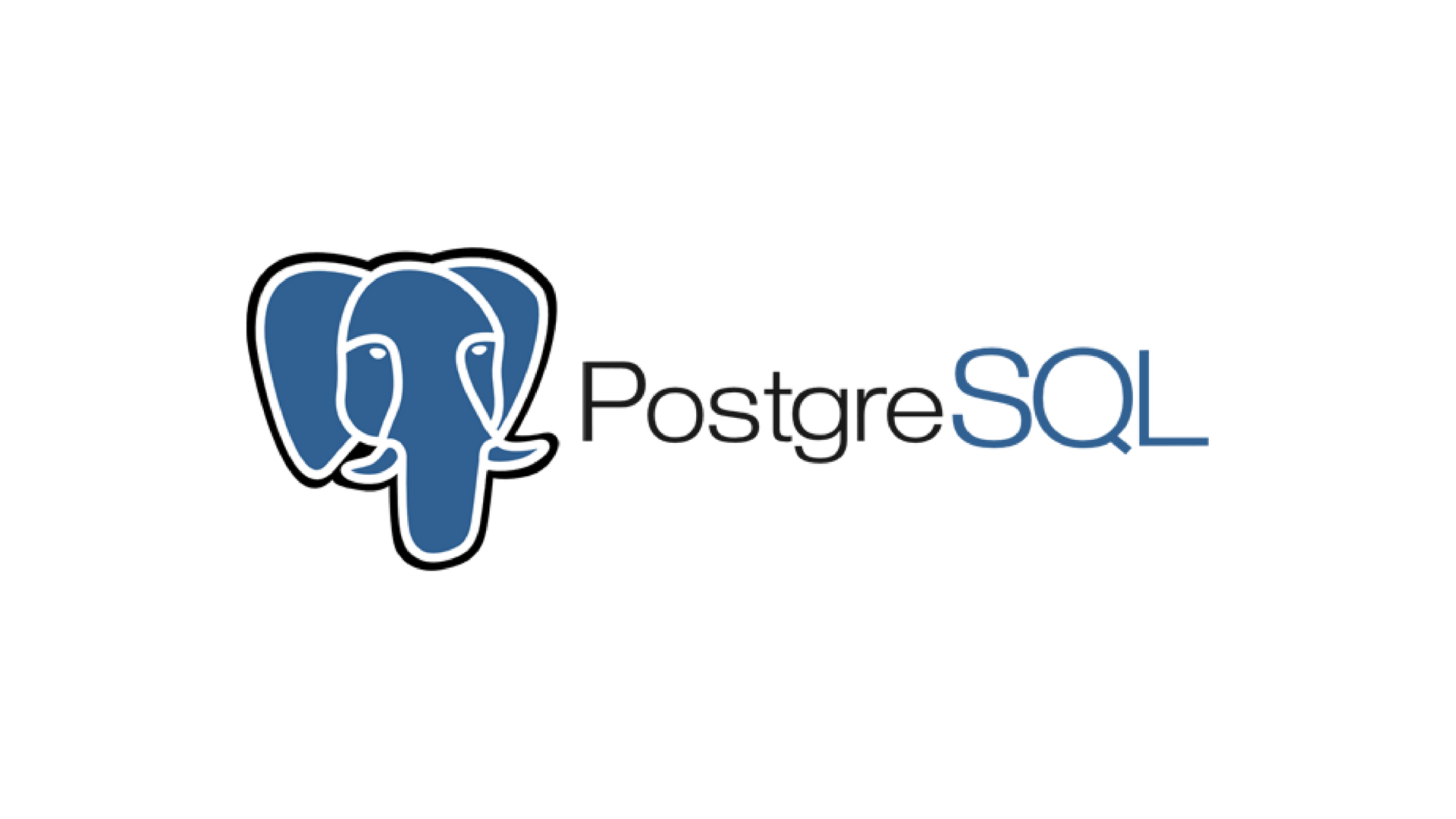Oke kali ini aku mau bahas cara mem-backup dan restore database menggunakan PostgreSQL dengan perintah/command pgAdmin.
Jika kita menginstall postgresql maka kita juga akan mendapatkan pgAdmin yang berbentuk GUI. Dengan pgAdmin kita bisa melakukan backup dan restore dengan mudah. Sekarang saya akan tunjukkan cara melakukan backup dengan pgAdmin :
- Buka pgAdmin, login ke localhost lalu pilih database yang ingin di-backup. Klik kanan di database tersebut dan klik backup.
- Pilih dimana kita ingin menyimpan file backup database tersebut, untuk nama filenya tidak usah diberikan extension apa-apa. Lalu untuk format pilih saja yang tar, lalu tekan tombol backup.
Nahh, sekarang kita mau bahas tentang merestore database backupan tadi, cara nya kalian ikutin command berikut :
- Pilih database tujuan yang ingin direstore, jika belum ada databasenya maka buatlah sebuah database baru. Kemudian klik kanan di database tujuannya dan pilih restore.
- Lalu pilih file backup kalian dan klik tombol restore
Nah sekarang saya akan memberikan cara backup dan restore dengan menggunakan command. Kalau backup dengan command ini maka file backupnya berupa script SQL, dimulai dari script create table, insert data, dll. Sedangkan kalau menggunakan pgAdmin formatnya adalah tar yang tidak dapat dilihat scriptnya.
Untuk cara backupnya kalian bisa mengikuti command dibawah :
- Masuklah ke direktori bin tempat kalian menginstall postgresql dengan menggunakan command cd
Masukkan command berikut :
<br />pg_dump -U namaUser namaDatabase > lokasiFileSql<br />Kemudian tekan enter dan masukkan password usernya
- Sekarang cobalah file sql hasil backup di lokasi yang sudah kalian tentukan sendiri.
<br />psql -U postgres -d namaDatabaseTujuan < lokasiFileBackup<br />